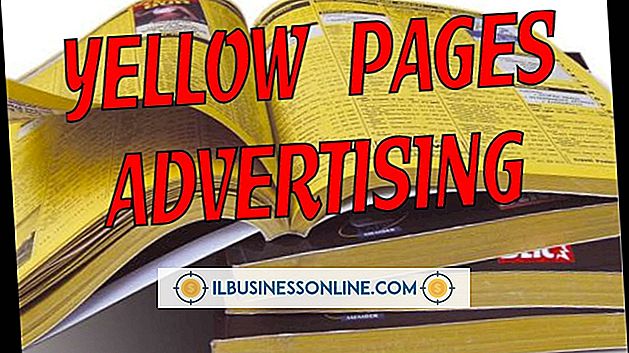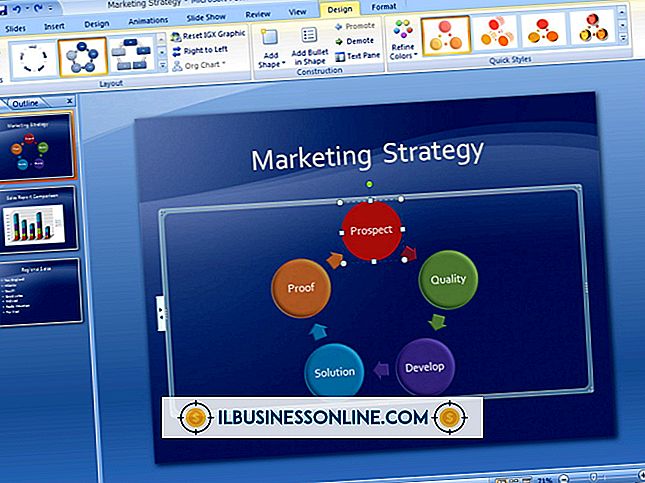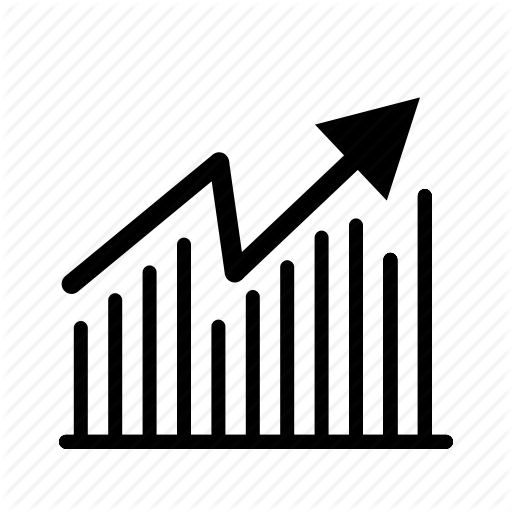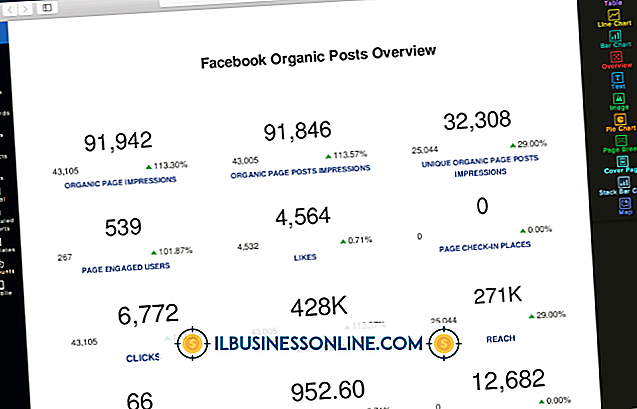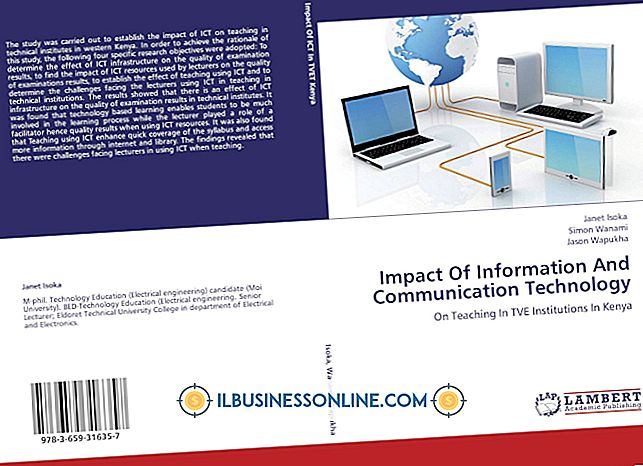누락 된 DLL 파일을 수정하는 방법

Windows 7의 대부분의 네이티브 응용 프로그램은 동적 링크 라이브러리를 사용하여 특정 작업을 수행합니다. DLL은 프로그래머가 모듈과 유사하게 소프트웨어에 통합 할 수있는 기능을 포함합니다. DLL이 없거나 손상된 경우 운영 체제를 비롯한 수많은 응용 프로그램에 영향을 미쳐 업무를 완료하지 못하거나 업무상 중요한 소프트웨어에서 중요한 기능을 사용할 수 있습니다. Windows 7에는 누락 된 시스템 파일을 대체 할 수있는 시스템 파일 검사기라는 기본 제공 유틸리티가 포함되어 있습니다. 시스템 파일 검사기가 실패하면 명령 프롬프트를 사용하여 수동으로 DLL을 수정할 수 있습니다.
1.
"시작 | 모든 프로그램 | 보조 프로그램 | 명령 프롬프트"를 클릭하십시오. 또는 "시작"을 클릭하고 검색 필드에 "cmd"를 입력 한 다음 "Enter"를 누릅니다.
2.
Windows 7 DVD를 디스크 드라이브에 넣습니다. "sfc / scannow"(따옴표 제외)를 입력하십시오.
삼.
시스템 파일 검사기를 실행하려면 "Enter"키를 누릅니다. 이 프로세스는 손상되거나 누락 된 DLL을 찾아 교체합니다.
4.
시스템 파일 검사기가 손상되거나 누락 된 파일을 수정할 수없는 경우 컴퓨터를 다시 시작하십시오. 부팅 화면에서 "F8"을 누르고 화살표 키를 사용하여 "Windows 안전 모드"를 선택하십시오.
5.
안전 모드로 부팅하려면 "Enter"키를 누릅니다. Windows "시작"버튼을 클릭하고 "모든 프로그램"을 선택한 다음 "보조 프로그램"을 선택하십시오.
6.
"명령 프롬프트"를 마우스 오른쪽 버튼으로 클릭하고 "관리자 권한으로 실행"을 클릭하십시오. 다음 명령을 실행하십시오.
findstr / c : "[SR]"% windir % \ Logs \ CBS \ CBS.log> % userprofile % \ Desktop \ sfcdetails.txt
7.
"Windows-E"를 눌러 Windows 탐색기를 엽니 다. "C : \ Users [계정 이름] \ Desktop"으로 이동하십시오. "[Account Name]"을 사용자 이름으로 바꾸십시오. "sfcdetails.txt"를 두 번 클릭하십시오.
8.
로그 파일을 검색하여 결함이있는 DLL 또는 DLL의 이름을 찾으십시오. 결함이있는 DLL의 이름을 강조 표시하고 "Ctrl-C"를 누릅니다.
9.
명령 프롬프트로 돌아갑니다. 다음 명령을 입력하여 손상된 파일의 소유권을 가져옵니다.
takeown / f C : \ Windows \ System32 [filename] .dll
터미널을 마우스 오른쪽 버튼으로 클릭하고 컨텍스트 메뉴에서 "붙여 넣기"를 선택하여 파일 이름과 확장명을 붙여 넣습니다. 엔터 키를 치시오."
10.
관리자가 파일을 대체 할 수있게하려면 다음 명령을 입력하십시오.
icacls C : \ Windows \ System32 [파일 이름] .dll / 관리자에게 부여 : F
엔터 키를 치시오."
11.
"시작"을 클릭하고 "컴퓨터"를 선택하십시오. "Alt-T"를 눌러 도구 메뉴를 엽니 다. "폴더 옵션"을 클릭하십시오.
12.
"보기"탭을 선택하고 "숨김 파일, 폴더 및 드라이브 표시"를 클릭 한 다음 "알려진 파일 형식의 확장명 숨기기"를 선택 취소하십시오.
13.
"C :"드라이브를 클릭하십시오. 파일 이름 필드에 DLL의 이름 (예 : "dll")을 뺀 파일 이름을 입력하십시오. 결과가 나타나지 않으면 Windows 7 DVD가있는 디스크 드라이브를 선택하고 거기에서 파일을 검색하십시오.
14.
결과에서 파일을 마우스 오른쪽 버튼으로 클릭하고 '속성'을 클릭 한 다음 '위치'를 강조 표시하십시오. "Ctrl-C"를 누르십시오.
15.
터미널에 다음 명령을 입력하여 손상된 파일을 새 것으로 바꾸십시오.
복사 [새 파일] [파일 이름] .dll C : \ Windows \ System32 [파일 이름] .dll
"[새 파일]"을 중복 DLL과 관련된 파일 경로로 바꿉니다. 명령 프롬프트에 파일 경로를 붙여 넣습니다.
16.
컴퓨터를 다시 시작하십시오. "Windows-R"을 누르고 "regsvr32 [파일 이름] .dll"(따옴표 제외)을 대화 상자에 입력하십시오. "확인"을 클릭하여 DLL을 다시 등록하십시오.
17.
컴퓨터를 다시 시작하여 DLL 파일을 수정하십시오. 추가 DLL 파일에 대해 위의 단계를 반복하십시오.
팁
- 파일 폴더에 공백이 있으면 파일 경로를 따옴표로 묶습니다. 예를 들면 다음과 같습니다. "C : \ Documents \ My Files \ File.dll"C : \ Windows \ System32 \ File.dll
- 가장 최근의 검색 결과를 찾으려면 SFC 로그의 항목 날짜와 시간을 검토하십시오.